Order Managementでのオーケストレーション・プロセスの移行
オーケストレーション・プロセスをある環境から別の環境に移行します。
その仕組みの概要を次に示します。
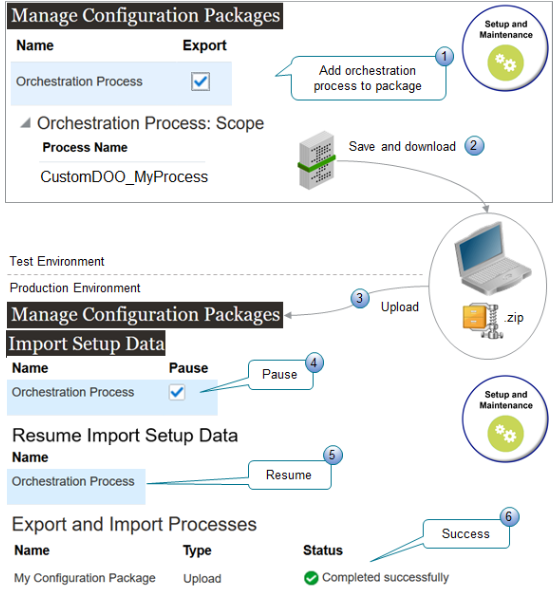
ノート
-
テスト環境でCustomDOO_MyProcessという名前のオーケストレーション・プロセスを作成し、本番環境に移行する必要があるとします。
-
オーケストレーション・プロセスと、インポートする他のオブジェクトとの間に依存関係があります。 オーケストレーション・プロセス・オブジェクトのインポートを一時停止すると、インポートでこれらの依存関係の処理を終了できます。 次に、インポートを再開します。
-
この手順中に表示されるダイアログに対してはいをクリックします。
設定の概要
-
エクスポート。
-
インポート
エクスポート
テスト環境でこれを実行します。
-
テスト環境でCustomDOO_MyProcessをリリースおよびデプロイします。
詳細は、「オーケストレーション・プロセスのデプロイ」を参照してください。
-
実装プロジェクトを作成します。
-
「設定および保守」作業領域に移動し、「タスク」>「実装プロジェクトの管理」をクリックします。
-
「実装プロジェクト」ページで、「処理」>「作成」をクリックします。
-
「実装プロジェクトの作成」ページで値を設定し、「次」をクリックします。
属性
値
名前
自分の実装プロジェクト
実装するオファリングの選択ページのオーダー管理行で値を設定し、「プロジェクトを保存して開く」をクリックします。
属性
値
含む
選択済
-
「自分の実装プロジェクト」ページで、「完了」をクリックします。
-
「実装プロジェクト」ページで、検索結果に自分の実装プロジェクトが表示されていることを確認し、「完了」をクリックします。
-
-
構成パッケージを作成します。
-
設定ページで、「タスク」>「構成パッケージの管理」をクリックします。
-
「構成パッケージの管理」ページで、「処理」>「作成」をクリックします。
-
「構成パッケージの作成」ページで値を設定し、「次」をクリックします。
属性
値
ソース実装プロジェクト領域の名前
自分の実装プロジェクト
設定タスク・リストおよび設定データ
使用可能
NameのConfiguration Package Details領域
マイ構成パッケージ
-
エクスポートするオブジェクトの選択ページで、「すべて選択解除」をクリックし、名前列をアルファベット順にソートします。
-
名前列にオーケストレーション・プロセスがある行までスクロールし、その「行」をクリックします。
-
クリックした行で、値を設定します。
属性
値
エクスポート
チェック・マークが含まれます。
-
ページの下部までスクロールし、オーケストレーション・プロセス領域で「処理」>「選択して追加」をクリックします。
-
表示されるダイアログで、CustomDOO_MyProcessの名前属性を検索し、「適用>保存してクローズ」をクリックします。
-
「構成パッケージの作成」ページで、「送信」をクリックします。
-
-
構成パッケージをモニターおよびダウンロードします。
-
「構成パッケージの管理」ページの検索結果で、名前列に自分の構成パッケージがある「行」をクリックします。
-
エクスポートおよびインポート・プロセス領域で、「処理」>「プロセス結果の表示」をクリックします。
-
エクスポートおよび「インポート・プロセス結果」ページで、ページ上部のステータス属性を正常に完了に変更するまでモニターします。 必要に応じて、「リフレッシュ」をクリックしてページを定期的に更新します。 数分かかる場合があります。
-
「完了」をクリックします。
-
「構成パッケージの管理」ページのエクスポートおよびインポート・プロセス領域で、「リフレッシュ」 (円形の矢印)をクリックします。
-
ダウンロード列で、「アイコン」をクリックし、「構成パッケージのダウンロード」をクリックします。
-
自分の実装のProject_1.zipファイルをコンピュータに保存します。
ダウンロードでは、My Implementation Project 1_1_20210811_2348.zipなどのテキストがファイル名に追加されます。
-
インポート
これは本番環境で実行します。
-
構成パッケージをアップロードします。
-
「設定および保守」作業領域に移動し、「タスク」>「構成パッケージの管理」をクリックします。
-
「構成パッケージの管理」ページで、「処理」>「アップロード」をクリックします。
-
Upload Configuration Packageで、前にダウンロードしたMy ImplementationのProject_1.zipファイルを参照し、「詳細の取得」をクリックして詳細が表示されるまで待ってから、「送信」をクリックします。
-
-
オーケストレーション・プロセスをアップロードします。
-
エクスポートおよびインポート・プロセス領域で、値を持つ「行」をクリックします。
属性
値
名前
マイ構成パッケージ
-
「処理」>「設定データのインポート」をクリックします。
-
「基本情報の入力」ページで、「次」をクリックします。
-
「外部インポート」の一時停止の選択ページで、「処理」>「すべて選択解除」をクリックし、名前列をアルファベット順にソートします。
-
名前列にオーケストレーション・プロセスがある行までスクロールし、その「行」をクリックします。
-
クリックした行で、値を設定します。
属性
値
一時停止
使用可能
-
「次へ>送信」をクリックします。
-
-
アップロードをモニターして終了します。
-
プロセスのエクスポートおよびインポート領域で、名前属性に自分の構成パッケージがある「行」をクリックし、「処理」>「プロセス結果の表示」をクリックします。
-
エクスポートおよび「インポート・プロセス結果」ページで、ユーザー・アクションが必要に変わるまで、ページ上部のステータス属性をモニターします。 必要に応じて、「リフレッシュ」をクリックしてページを定期的に更新します。 数分かかる場合があります。
-
「完了」をクリックします。
-
「構成パッケージの管理」ページのエクスポートおよびインポート・プロセス領域で、「リフレッシュ」 (円形の矢印)をクリックし、構成パッケージがある「行」をクリックして、「処理」>「再開」をクリックします。
-
「設定データのインポートの再開」ページで、「次へ>次へ>送信」をクリックします。
-
「構成パッケージの管理」ページのエクスポートおよびインポート・プロセス領域で、「リフレッシュ」をクリックし、構成パッケージがある「行」をクリックして、ステータス列の値を確認します。 正常に完了と表示されるまでリフレッシュを続けます。
-
ページの上部にあるステータスが正常に完了になるまで、「リフレッシュ」をクリックします。
-